Способы увеличения скорости интернет соединения на компьютере

Как увеличить скорость интернета на Виндовс 10 и в более ранних версиях ОС Microsoft – о нескольких полезных способах узнаете из данной публикации. Будем использовать как встроенные возможности системы, так и сторонний софт. Начнем с самых простых методов.
СОДЕРЖАНИЕ СТАТЬИ:
Манипуляции с браузером
Перед началом советую замерить базовые показатели загрузки, отдачи, пинга с помощью специальных сервисов – вот перечень. И делать это стоит после каждого проделанного шага данной инструкции, чтобы понимать – от чего есть толк, а что – бесполезно в Вашем случае.
Категорически не рекомендую просматривать сайты через устаревший Internet Explorer. В «десятке» для этих целей лучше применять Майкрософт Edge. А в идеале – установить Google Chrome, Firefox или Opera. Кроме того, стоит установить расширение для блокировки рекламы (в Опере это доступно по умолчанию).
Также, стоит деактивировать (или удалить) неиспользуемые дополнения/плагины веб-обозревателей, которые способны замедлять интернет соединение и нагружать ресурсы компьютера. Покажу на примере Гугл Хром:
- Открываем главное меню (с помощью кнопки в правом верхнем углу);
- Кликаем по пункту «Дополнительные инструменты» - «Расширения»;
- В открывшемся окне отключаем всё, что не используете:
Не все знают, что в процессе интернет-сёрфинга в памяти ПК собирается много «мусора» (кэш/история просмотров), которые также желательно периодически очищать:
- Нажимаем в браузере сочетание клавиш Ctrl + Shiht + Del ;
- На экране отобразится перечень опций, отмечаем как показано на скриншоте ниже, выбираем период «За всё время» и кликаем по кнопке удаления:
Удалением вирусов
Существует множество вредоносных скриптов, которые попадают на компьютер разными путями и приводят к показу навязчивой рекламы. А это тоже сказывается на скорости загрузки страниц. Да и раздражает неимоверно.
Одним из лучших инструментов для борьбы с такими проявлениями является утилита AdwCleaner. Вот инструкция:
После сканирования рекомендую дополнительно проверить Windows программой DrWeb Cure It, а затем удалить все следы вирусов оптимизатором CCleaner:
Настройки DNS
Ускорение интернета Windows 10 часто можно осуществить за счёт использования оптимальных серверов ДНС, прописанных в параметрах роутера Wifi или сетевого адаптера на ноутбуке. Получить нужные данные поможет бесплатная утилита NameBench.
Необходимо скачать последнюю версию для Виндовс, установить софт, запустить его и в главном окне сразу же кликаем по кнопке «Start»:
В итоге откроется страница с рекомендуемыми настройками и вероятным процентом прироста скорости:
У меня показало «Fastest» - то есть, «самый быстрый». А справа перечень DNS – понадобиться скопировать первые два значения – Primary (первичный) и Secondary (вторичный) ДНС сервера. Что с ними делать дальше?
В случае с роутером: заходим в панель управления маршрутизатора. Обычно данные для входа указаны на обратной стороне устройства:
Находим раздел LAN, WAN или DHCP (последнее актуально для TP-Link) и вводим полученные ранее значения в поля предпочтительного и альтернативного DNS:
После записываем (сохраняем) внесенные изменения и перезагружаем Wifi-роутер.
Если интернет подключен кабелем напрямую (без маршрутизатора):
Идем в центр управления сетями, открываем параметры адаптера, переходим к свойствам подключения и дважды кликаем по пункту «IPv4». В открывшемся окне прописываем ДНС, предоставленные приложением Namebench:
И еще важный момент – обязательно нужно очистить кеш DNS, чтобы система смогла «увидеть» проделанные манипуляции. Делается это с помощью оптимизатора CCleaner.
Редактор локальных групповых политик
Увеличить скорость интернета на ноутбуке этим методом можно только в том случае, если установлена версия Windows профессиональная, корпоративная или максимальная (в домашней редакции – не работает).
- Нажимаем сочетание клавиш Win + R и вводим команду:
gpedit.msc
- Раскрываем слева список «Конфигурация ком-ра» - «Админ шаблоны» - «Сеть» - «Планировщик пакетов…», затем справа видим два параметра (смотрите скриншот ниже), которые нужно поочередно открыть двойным щелчком левой кнопки мышки, задать статус «Включено» и прописать соответствующие значения:
Редактируем реестр
Ускорить интернет на Виндовс 10 этим способом может каждый пользователь операционной системы, независимо от версии. Подойдет также для Windows 7/8:
- Нажимаем комбинацию Win + R и вводим:
regedit
- В дереве папок слева переходим по пути:
- Справа кликаем в пустом месте правой кнопкой мышки и выбираем «Создать» - «Параметр DWORD 32»:
-
- Задаем имя «MaxConnectionsPerServer» и значение = 16;
- Аналогично создаем второй ключ с именем «MaxConnections1_0Server» и таким же показателем (16):
- Перезагружаем компьютер, дожидаемся, когда система подхватит новые значения (может занять пару минут) и проверяем показатели internet.
Видео
Теперь знаете, как ускорить интернет соединение и увеличить скорость интернета на Виндовс 10. Надеюсь, что мой обзор оказался полезным для Вас.



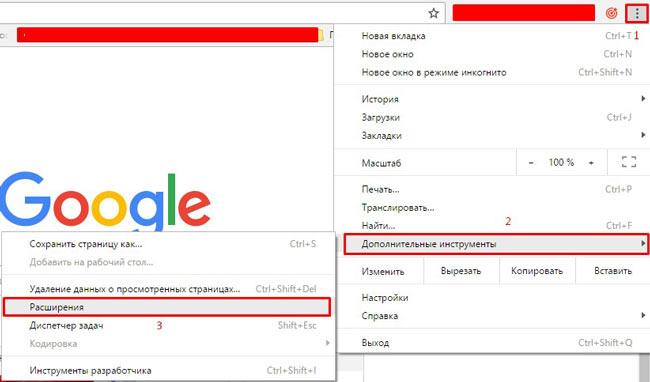









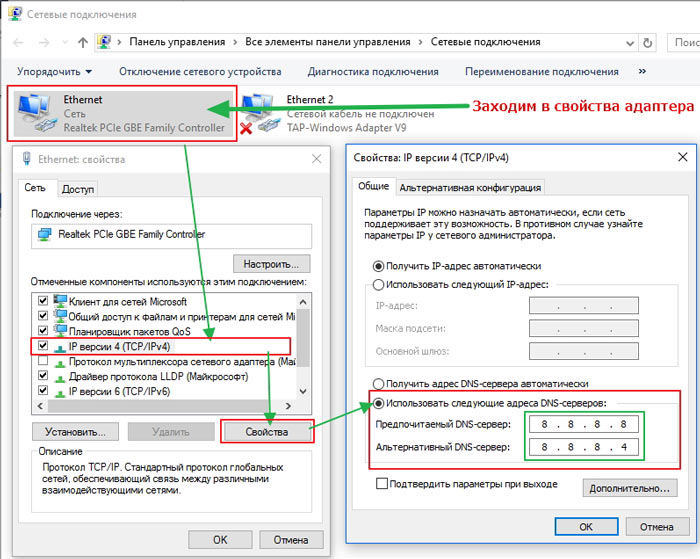
















Вот только не понятно, в реестре Вы пишите значение 16, только вот в какой системе исчисления, в шестнадцатеричной или десятичной?